Märkused:
-
Kui muudate selles dialoogiboksis suvandeid, rakendatakse muudatused kohe kujundile, mis hõlbustab kujundi või muude objekt muutuste mõjude nägemist ilma dialoogiboksi sulgemata. Kuid kuna muudatused rakendatakse kohe, ei saa selles dialoogiboksis nuppu Loobu klõpsata. Muudatuste eemaldamiseks peate iga eemaldatava muudatuse puhul klõpsama kiirpääsuribal nuppu Võta tagasi
-
Saate ühe dialoogiboksi suvandi mitu muudatust korraga tagasi võtta, kui te pole vahepeal mõnda muud dialoogiboksi suvandit muutnud.
-
Võimalik, et soovite dialoogiboksi teisaldada nii, et näeksite korraga nii kujundit kui ka dialoogiboksi.
Joont pole Joone läbipaistvaks või värvituks muutmiseks klõpsake seda suvandit.
Pidevjoon Joonele värvi ja läbipaistvuse lisamiseks klõpsake seda suvandit.
Astmikjoon Joonele astmik täite lisamiseks klõpsake seda suvandit.
Pidevjoon
Värv
Joone värvi valimiseks klõpsake nuppu Värv
Läbipaistvuse Kujundi läbinägemise määramiseks nihutage liugurit Läbipaistvus või sisestage liuguri kõrval olevale väljale number. Läbipaistvusprotsenti saab muuta 0-st (täiesti läbipaistmatu; vaikimisi) kuni 100%-ni (täiesti läbipaistev).
Astmikjoon
Astmiktäide on järk-järgult kahe või enama täitevärvi segunemine.
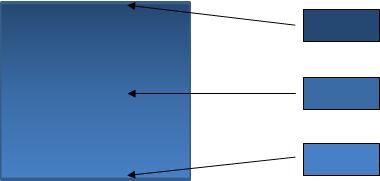
Valmisvärvid
Joone sisseehitatud astmiktäite valimiseks klõpsake nuppu Valmisvärvid
Tüüp Astmiktäite joonistamisel kasutatava suuna määramiseks valige loendist soovitud suvand. Valitud tüüp määratleb saadaoleva suuna.
Suund Värvide ja varjundite progressiooni muutmiseks klõpsake jaotist Suund ning valige seejärel soovitud variant. Saadaolevad juhised sõltuvad teie valitud astmikutüübist.
Nurk Kui soovite määrata nurga, mida astmiktäide kujundi sees pöörab, klõpsake loendist soovitud kraadi. See suvand on saadaval ainult siis, kui valite tüübiksLineaarne.
Astmikupeatused
Astmikupeatused tähistavad individuaalseid värve, mis moodustavad astmiku. Kui soovite luua astmiku, mis hajub punasest roheliseni siniseks, vajate kolme astmikupeatust: punane astmikupeatus, sinine ja roheline. Astmikupeatused on määratletud nelja atribuudiga: paigutus, värv, heledus ja läbipaistvus. Kõik need väärtused rakenduvad astmikupeatusele, mitte üldisele täitele.
Astmikupeatuse liugur Astmiktäide koosneb mitmest astmikupeatusest, kuid korraga saate muuta ainult ühte astmikupeatust. Klõpsake astmikupeatust, mida soovite redigeerida, ja suvandid Värv, Paigutus, Heledus ja Läbipaistvus kajastavad astmikupeatuse praegusi sätteid.

Astmikupeatuse lisamine
Eemalda astmikupeatus
Värv
Astmikupeatuse värvi valimiseks klõpsake nuppu Värv
Paigutus Astmikupeatuse asukoha määramiseks sisestage väljale arv või nihutage astmikupeatust astmikuliuguril. Peatuse asukoht määrab, kus värv astmikus kuvatakse.
Heledus Nihutage liugurit Heledus või sisestage arv liuguri kõrval olevale väljale.
Läbipaistvuse Määratud asukohas kuvatava arvu määramiseks nihutage liugurit Läbipaistvus või sisestage arv liuguri kõrval olevale väljale. Läbipaistvusprotsenti saab muuta nullist (täiesti läbipaistmatu; vaikesäte) kuni sajani (täiesti läbipaistev).















